| 本栏目:【PhotoShop教程】 | 内容为:photoshop基础教程十四:文字设计(01) |
1)文字和与垂直文字工具可以在新的图层上建立彩色文字,文字图层是可以进行编辑的。
2)文字遮版和垂直文字遮版用来创建文字外形的选区,可作为一般选取编辑。
输入文字
Photoshop6中丢弃了以前版本中繁琐的类型工具对话框,现在的输入更简洁、更方便。
输入文字:
1)选择文字工具![]() 。
。
2)在任务栏中选择文字类型![]() 。
。
3)在任务栏中选择方向:(1)水平的![]() :输入水平文字。(2)垂直的
:输入水平文字。(2)垂直的![]() :输入垂直文字。
:输入垂直文字。
4)选择另外的文本属性,如字体、大小、消除锯齿、段落格式等。
5)在图像上欲输入文字处单击,出现小的“I”图标,这就是输入文字的基线,如图10-1所示。
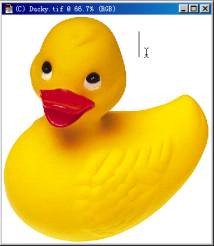
图10-1
6)输入你所需的文字,如图10-2所示。

图10-2
7)输入的文字将生成一个新的文字图层。
在文本框中输入文字:
1)选择文字工具![]() 。
。
2)在任务栏中选择文字类型![]() 。
。
3)在任务栏中选择方向:(1)水平的![]() :输入水平文字。(2)垂直的
:输入水平文字。(2)垂直的![]() :输入垂直文字。
:输入垂直文字。
4)选择另外的文本属性,如字体、大小、消除锯齿、段落格式等。
5)在图像上欲输入文本处用鼠标拖拉处文本框,在文本框内出现小的“I”图标,这就是输入文本的基线,如图10-3所示。
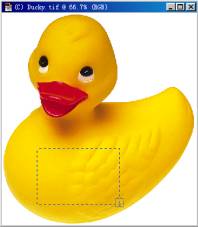
图10-3
6)输入你所需的文本,如图10-4所示。

图10-4
如果需要的话,可以对文本框调整大小、旋转或拉伸。
7)输入的文字将生成一个新的文字图层。
文本框的调节:
文本框可以拉伸和旋转
1)把光标放在文本框的顶点上就会出现拉伸的标志,如图10-5所示。

图10-5
2)把光标放在文本框外就会出现旋转的标志,如图10-6所示。

图10-6
[上一篇:photoshop基础教程十三:工具栏(03)
] |
| [下一篇:photoshop基础教程十三:工具栏(04) ] |

